HOME > iPhone > iPhoneの使い方 >
本ページ内には広告が含まれます
ここではiPhoneの「ファイル」でGoogleドライブを追加する方法を紹介しています。
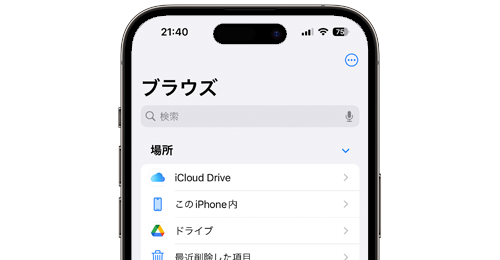
![]() iPhoneの「ファイル(Files)」アプリで、Google社が提供するクラウドストレージサービス「Googleドライブ」を追加します。
iPhoneの「ファイル(Files)」アプリで、Google社が提供するクラウドストレージサービス「Googleドライブ」を追加します。
「ファイル」アプリではiCloud Driveに保存されているファイルなどにアクセスできますが、「Googleドライブ」を追加することで、Googleドライブ内のファイルを表示・閲覧することも可能です。
目次:
![]() iPhoneに「Googleドライブ」をインストールする
iPhoneに「Googleドライブ」をインストールする
![]() iPhoneで「Googleドライブ」にログインする
iPhoneで「Googleドライブ」にログインする
![]() iPhoneの「ファイル」アプリにGoogleドライブを追加する
iPhoneの「ファイル」アプリにGoogleドライブを追加する
iPhoneの「ファイル」アプリに「Googleドライブ」を追加するには、App StoreからGoogleドライブの公式アプリをインストールする必要があります。
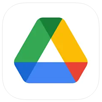 |
価格:無料 |
iPhoneで「App Store」を起動します。「Googleドライブ」アプリをダウンロード画面から「入手」→「インストール」をタップして、ダウンロードを開始します。
* iPhoneで「Googleドライブ」アプリをダウンロードするにはApple IDでサインインする必要があります。
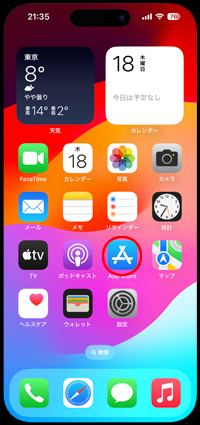
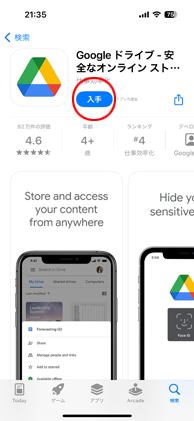
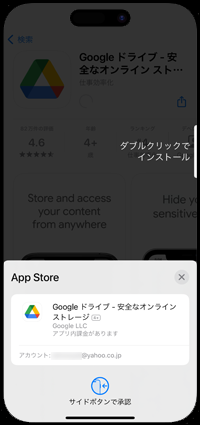
iPhoneにインストールした「Googleドライブ」アプリを起動します。「Googleドライブ」のログイン画面からGoogleアカウントの「メールアドレス」と「パスワード」を入力してログインします。
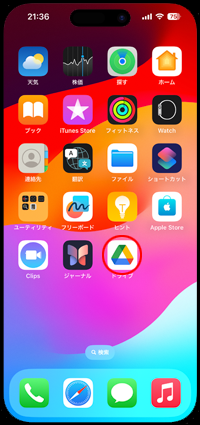
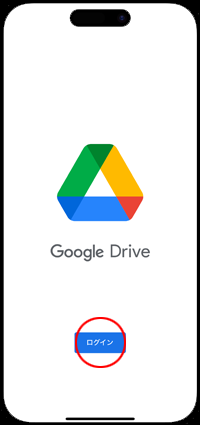
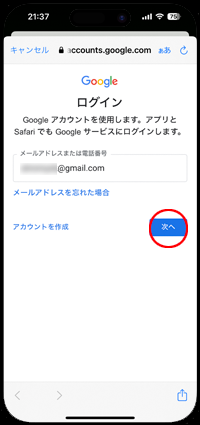
iPhoneの「ファイル」アプリにGoogleドライブを追加することで、「ファイル」アプリ上でGoogleドライブに保存しているファイルを表示・閲覧できます。
1. 「ファイル」アプリでブラウズに「Googleドライブ」を追加する
iPhoneで「ファイル」アプリを起動します。「ブラウズ」タブ内の「…」アイコンから「編集」をタップして、ブラウズの編集画面を表示します。
「場所」欄の「Googleドライブ」をオンにすることで、ブラウズの場所に「Googleドライブ」が追加されます。
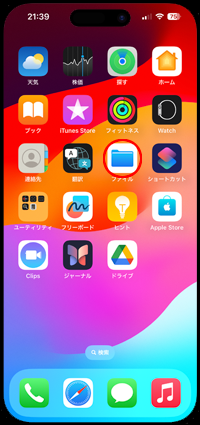
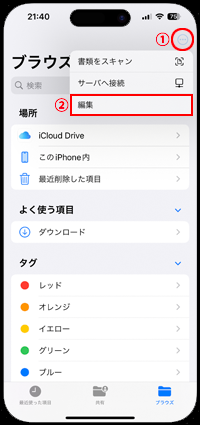
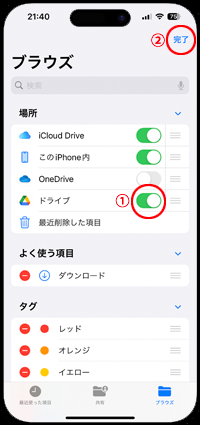
2. 「ファイル」アプリでGoogleドライブ内のファイルを表示・閲覧する
ブラウズ画面の"場所"から「Googleドライブ」を選択します。Googleドライブ内のフォルダをブラウズして、保存しているファイルを表示・閲覧できます。
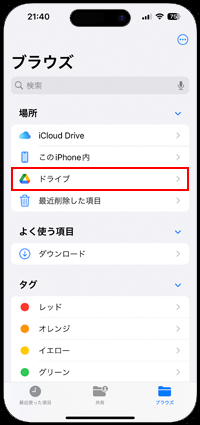
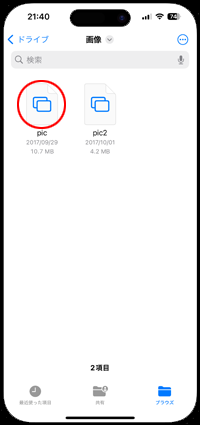

![]() ファイルの移動・削除やメール添付、マークアップなどが可能
ファイルの移動・削除やメール添付、マークアップなどが可能
「ファイル」アプリでは、追加したクラウドサービス間でファイルを移動したり、メールに添付して送信したり、マークアップ機能で画像やPDFに注釈を入れたりすることが可能です。

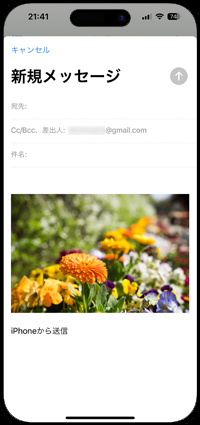
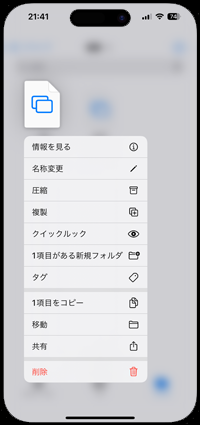
【Amazon】人気のiPhoneランキング
更新日時:2024/4/16 21:00
【Amazon】人気のKindleマンガ
更新日時:2024/4/16 21:00